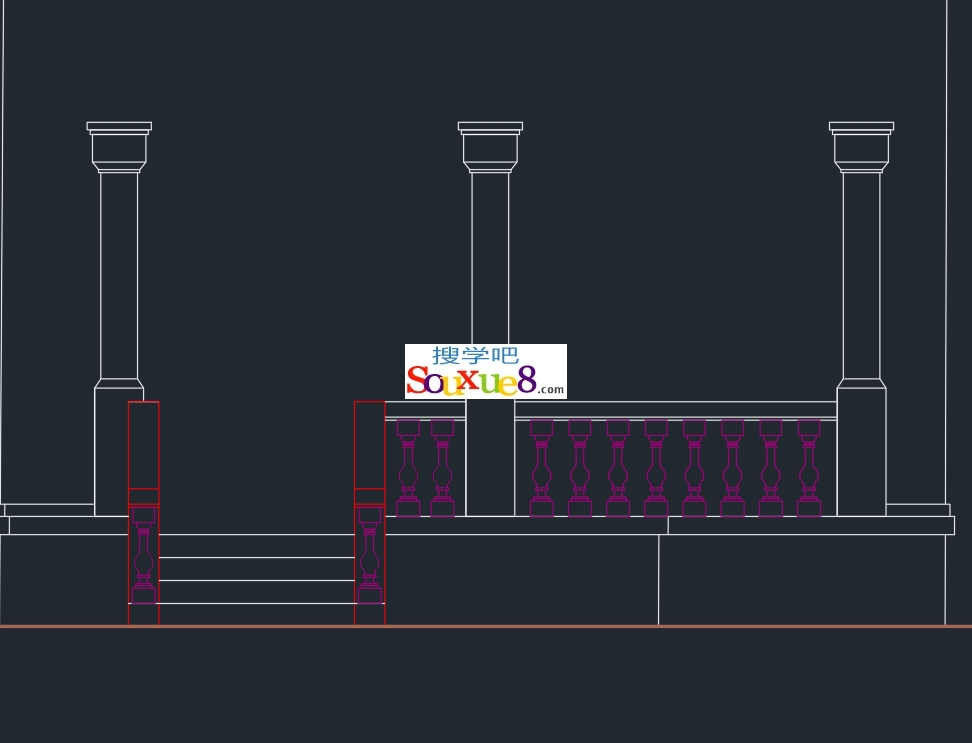1.AutoCAD2024中文版单击“默认”选项卡“图层”面板中的“图层特性”按钮,打开“图层特性管理器”选项板,创建新图层,将新图层命名为“栏杆”,并将其设置为当前图层。
单击“默认”选项卡“修改”面板中的“偏移”按钮,向上连续3次偏移室外地坪线,偏移量依次为1350mm、20mm和100mm,得到水平扶手定位线。
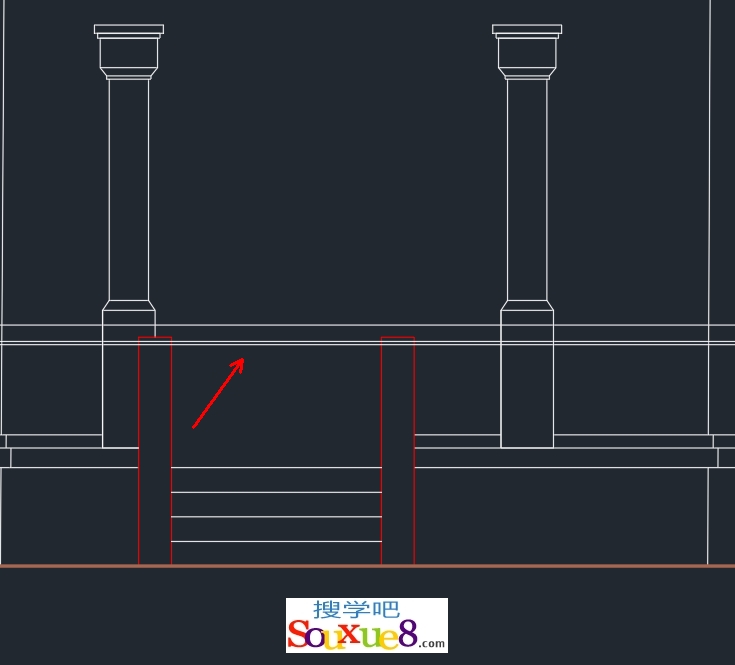
2.然后单击“默认”选项卡“修改”面板中的“修剪”按钮,修剪水平扶手线条;按上述方法和数据,结合栏杆定位纵线,绘制台阶两侧栏杆扶手,AutoCAD2024中文版如图所示。
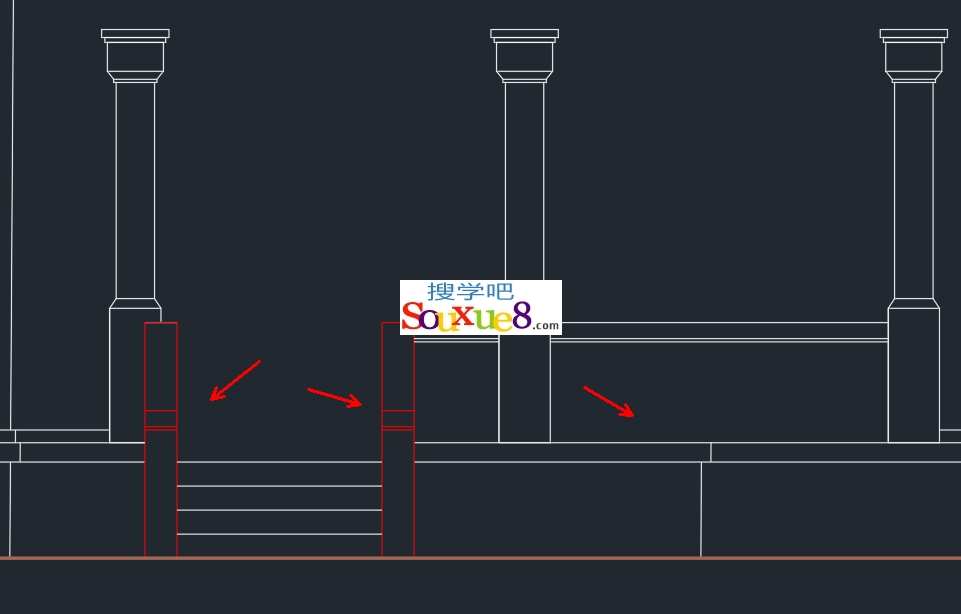
3.AutoCAD2024中文版单击“快速访问”工具栏中的“打开”按钮,在弹出的“选择文件”对话框中选择“图库”路径,找到“CAD图库.dwg”文件并将其打开。在名称为“装饰”一栏中,选择名称为“花瓶栏杆”的图形模块,如图所示;单击鼠标右键,在弹出的快捷菜单中选择“带基点复制”命令。
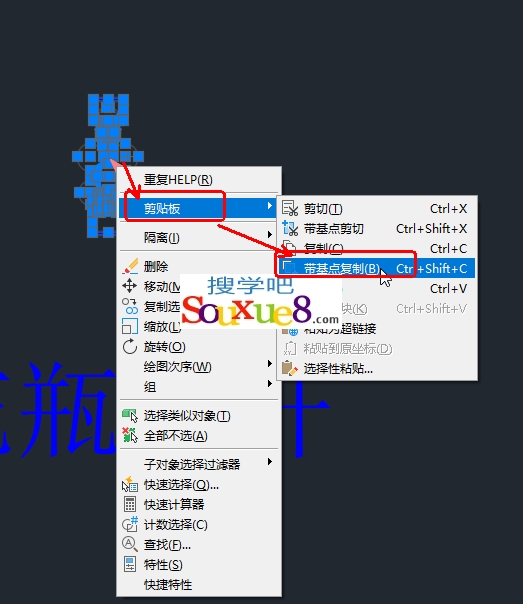
4.返回南立面图绘图区域,单击鼠标右键,在弹出的快捷菜单中选择“粘贴为块”命令,在水平扶手右端的下方位置插入第一根栏杆图形。单击“默认”选项卡“修改”面板中的“矩形阵列”按钮,选取已插入的第一根花瓶栏杆作为“阵列对象”,并设置行数为1,列数为8,行间距为1,列间距为250,AutoCAD2024中文版完成阵列操作。

5.单击“插入”选项卡“块”面板中的“插入块”按钮,绘制其余位置的花瓶栏杆,AutoCAD2024中文版如图所示。